یہ تحریر بوٹ کی خرابی کے حل پر بات کرے گی۔
ونڈوز 10 میں بوٹ ایرر کوڈ 0xc000000f کو کیسے ٹھیک/حل کریں؟
مذکورہ بوٹ کی خرابی کو ٹھیک کرنے کے لیے، درج ذیل اصلاحات کو آزمائیں۔
طریقہ 1: پاور کارڈ چیک کریں۔
سب سے پہلے، اپنے کمپیوٹر سسٹم کو بند کریں اور آپ جو پاور کور استعمال کر رہے ہیں اسے چیک کریں۔ مزید خاص طور پر، اس میں کوئی دراڑ یا خرابی دیکھنے کے لیے اپنی پاور کی ہڈی کو تبدیل کریں۔ اس کے علاوہ، اپنے کمپیوٹر سے ماؤس، ڈیٹا کیبلز، اور USBs جیسے کسی بھی بیرونی آلات کو ہٹا دیں۔ اب، آپ کے سسٹم پر طاقت.
طریقہ 2: CHKDSK چلائیں۔
استعمال کریں ' CHKDSK غلطیوں کے بارے میں تفصیلات دیکھنے کے لیے کمانڈ۔ CHKDSK کمانڈ چلانے کے لیے پیش کردہ ہدایات کو دیکھیں۔
مرحلہ 1: اسٹارٹ اپ مینو کھولیں۔
اپنے ونڈوز سسٹم کا اسٹارٹ مینو کھولیں:
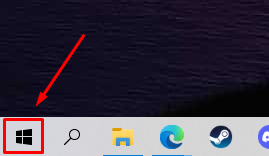
مرحلہ 2: کمانڈ پرامپٹ کھولیں۔
رن ' کمانڈ پرامپٹ 'منتظم ہونا:
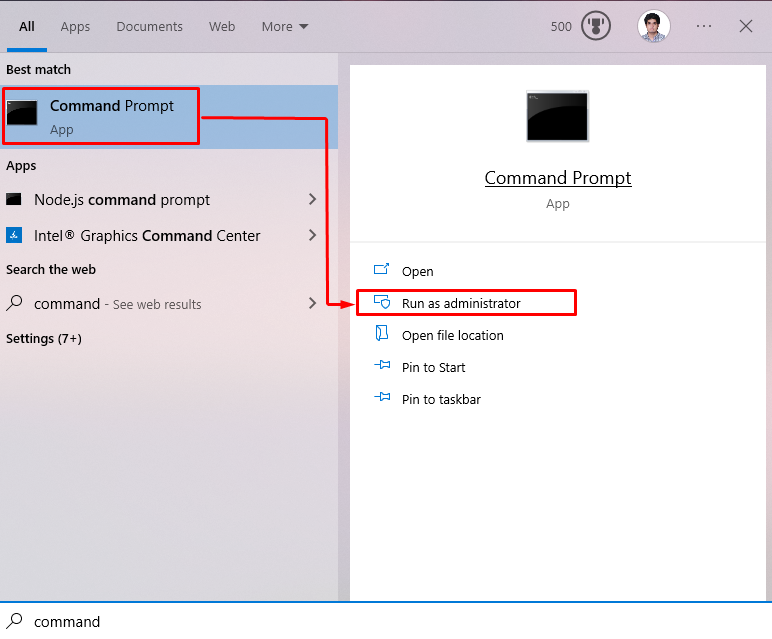
مرحلہ 3: 'CHKDSK' کمانڈ چلائیں۔
اب، فراہم کردہ ' CHKDSK 'حکم مندرجہ ذیل ہے:
> chkdsk C: / fاوپر دی گئی کمانڈ میں:
- بدل دیں' سی متعلقہ ڈرائیو لیٹر کے ساتھ جسے آپ اسکین کرنا چاہتے ہیں۔
- ' /f ” آپشن سے مراد اسکیننگ کے دوران کسی بھی خرابی کو ٹھیک کرنا ہے۔
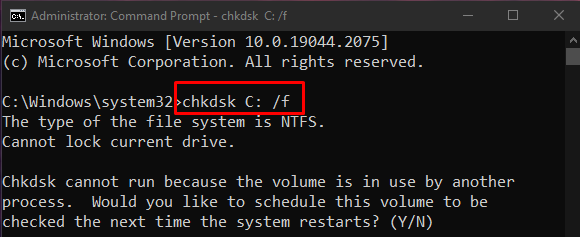
تمام عمل کو ختم کریں اور دی گئی کمانڈ کو چلائیں یا 'دبائیں۔ اور ونڈوز کے اگلے ریبوٹ پر اسکین شروع کرنے کے لیے کی بورڈ پر بٹن دبائیں۔
نوٹ: CHKDSK ڈسک کے سائز کے لحاظ سے کافی وقت لے سکتا ہے۔ آخر میں، یہ ایک خلاصہ دکھاتا ہے جس میں کل ڈسک کی جگہ اور کوئی بھی خرابی پائی جاتی ہے اور اسے حل کیا جاتا ہے۔
طریقہ 3: Bootrec.exe یوٹیلٹی
اپنے کمپیوٹر کو بوٹ کریں اور دبانا شروع کریں ' Shift + F8 'ایک ساتھ چابیاں. ایک نیا ' ایک آپشن منتخب کریں۔ 'اسکرین نظر آئے گی اور اس اسکرین سے، منتخب کریں ' خرابی کا سراغ لگانا 'اختیار:
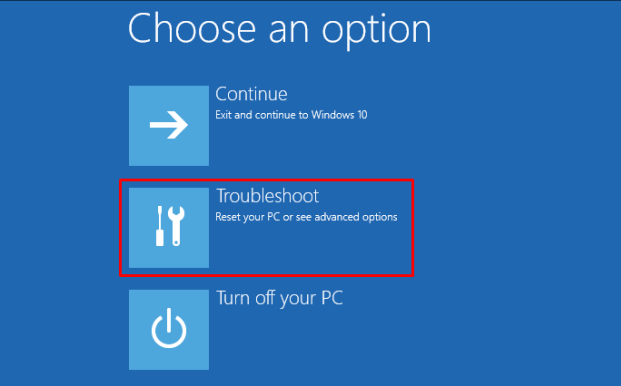
پھر، دبائیں ' اعلی درجے کے اختیارات بٹن:
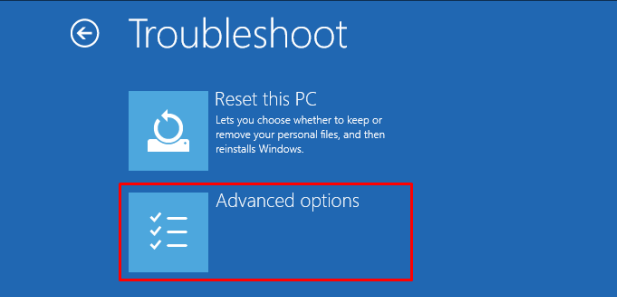
اگلا، منتخب کریں ' کمانڈ پرامپٹ ' ٹرمینل میں درج ذیل کمانڈ درج کریں اور عمل کے ختم ہونے کا انتظار کریں:
> بوٹریک / فکس ایم بی آر 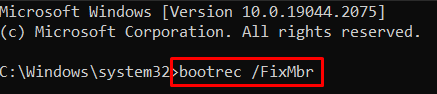
طریقہ 4: BCD کو دوبارہ بنائیں
تک پہنچیں ' کمانڈ پرامپٹ ' کے ذریعے ' خرابی کا سراغ لگانا ” بٹن جیسا کہ پہلے زیر بحث آیا اور اب ٹرمینل میں درج ذیل کمانڈز درج کریں:
> بوٹریک / fixmbrیہاں، ' fixmbr ' کا استعمال ہارڈ ڈسک پر ایک نیا ماسٹر بوٹ ریکارڈ لکھنے کے لیے کیا جاتا ہے جس کی ہم وضاحت کرتے ہیں:
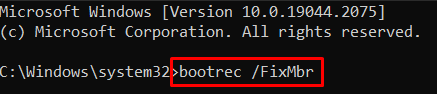
' فکس بوٹ سسٹم پارٹیشن میں ایک نیا بوٹ سیکٹر لکھنے کے لیے استعمال کیا جاتا ہے:
> بوٹریک / فکس بوٹ 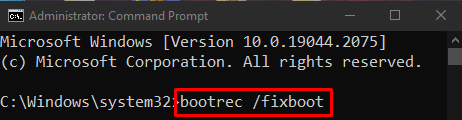
' بی سی ڈی کو دوبارہ بنائیں ان انسٹالیشنز کے لیے تمام ڈرائیوز کو اسکین کرتا ہے جو ونڈوز کے ساتھ جا سکتی ہیں:
> بوٹریک / بی سی ڈی کو دوبارہ بنائیں 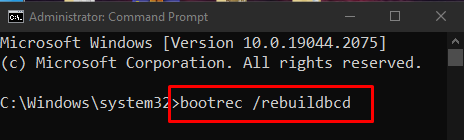
طریقہ 5: سسٹم کو ری سیٹ کریں۔
پہنچو' خرابی کا سراغ لگانا 'جیسا کہ اوپر بحث کی گئی ہے۔ منتخب کریں ' اپنے پی سی کو ری سیٹ کریں۔ ”، اور آپ کو فراہم کردہ دو اختیارات میں سے اپنا انتخاب کریں:
- ایک ہے ' سب کچھ ہٹا دیں۔ '، اور دوسرا ہے ' میری فائلیں رکھیں '
- آپ جو چاہیں منتخب کریں۔
- اگلی اسکرین پر، منتخب کریں ' بس اپنی فائلوں کو ہٹا دیں۔ 'آپشن اور اگلا پر کلک کریں۔ آخر تک اسکرین ہدایات پر عمل کریں۔
نتیجہ
' بوٹ ایرر کوڈ 0xc000000f 'ونڈوز 10 میں مختلف طریقوں کا استعمال کرتے ہوئے فکس/حل کیا جا سکتا ہے۔ ان طریقوں میں پاور کورڈ کو چیک کرنا، CHKDSK چلانا، Bootrec.exe یوٹیلیٹی استعمال کرنا، BCD کو دوبارہ بنانا، اور سسٹم کو دوبارہ ترتیب دینا شامل ہیں۔ اس تحریر نے مذکورہ بوٹ ایرر کوڈ کو ٹھیک کرنے کے لیے حل فراہم کیے ہیں۔